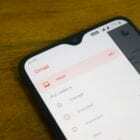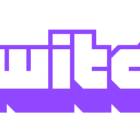от Мич Бартлет2 коментара
Снимката на вашия профил във Facebook остарява ли се малко? Променете го малко с тези стъпки.
От настолен браузър
- Влезте във Facebook.
- Изберете “Снимки” в „Разгледайте” в левия панел.
- Придвижете се до и изберете снимката, която искате да използвате за вашия профил.
- Изберете “Настроики” в долната част на екрана, след което изберете „Направи профилна снимка“.
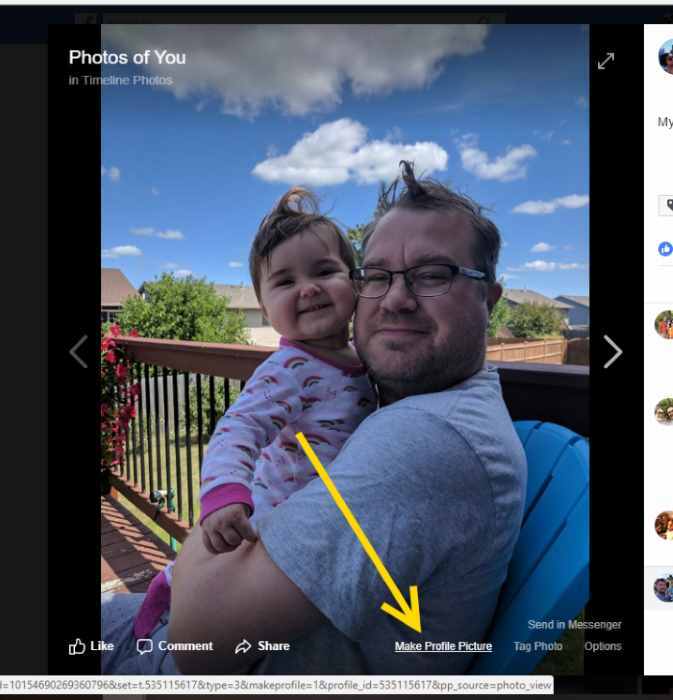
- Изрежете снимката по ваш вкус. Изберете “Запазете“ и снимката е зададена като снимка на вашия профил.
От мобилен браузър
- Влезте в мобилния сайт на Facebook.
- Докоснете „Меню”
 бутон в горния десен ъгъл на екрана.
бутон в горния десен ъгъл на екрана. - Изберете “Снимки“. (Може да се наложи първо да изберете „Вижте повече“.)
- Изберете снимката, която искате да зададете като своя профилна снимка.
- Изберете „Направи профилна снимка” връзка, след което изберете „Потвърдете“.
От приложението за iPhone и iPad
- Отворете приложението Facebook.
- Изберете себе си в горната част на екрана, за да получите достъп до страницата на вашия профил.
- Изберете „редактиране” опция в съществуващата ви снимка на потребителския профил.
От приложението за Android
- Отворете приложението Facebook.
- Докоснете икона, която прилича на човек.
- Изберете „редактиране” опция в съществуващата ви снимка на потребителския профил.
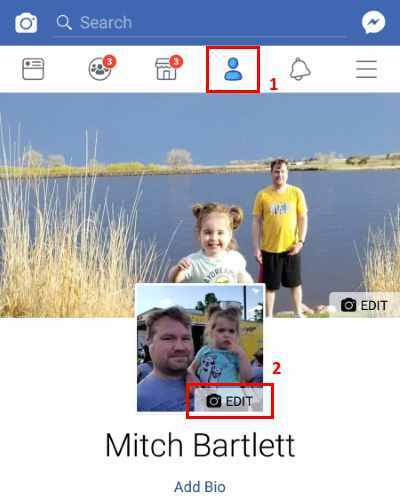
- Избирам "Изберете снимка на профила“.
- Придвижете се до и изберете снимката, която искате да използвате за вашия профил.
Може да ви хареса също